Os enseñamos cómo importar la música de tu biblioteca iTunes a tu dispositivos Android utilizando Google Play Music.
Si te has pasado recientemente a un smartphone Android tras utilizar un iPhone, hay muchas posibilidades de que quieras importar la música de tu biblioteca iTunes. Lo que en un principio puede parecer una tarea difícil es, en realidad, algo muy sencillo; y nosotros os enseñaremos a hacerlo en este tutorial utilizando Google Play Music.

Sin embargo, resulta que el servicio Play Music de Google tiene una utilidad web que nos permite importar nuestra música desde la biblioteca de iTunes hasta la nube. Y, si no te gusta la nube como método de almacenamiento, no te preocupes: también han una manera de descargar toda la música a tu teléfono via Wi-Fi. El proceso es increíblemente sencillo.
Cómo importar tu biblioteca iTunes a Android
- Accede a Google Play Music desde la web.
- Si no lo has hecho ya, accede al servicio con tu cuenta de Google.
- Acepta los términos de servicio (después de leerlos detenidamente).
Si no has asociado antes una tarjeta de crédito con tu cuenta de Google tendrás que hacerlo ahora, ya que de esta manera confirmarán tu localización para mantener los derechos musicales.
- Google Play Music detectará automáticamente si tienes una biblioteca iTunes alojada en tu ordenador.
- Selecciona “Añadir música desde iTunes”.
- Selecciona “Mantener Google Play al día cuando añada música nueva a estas carpetas”.
- Deja el navegador abierto y permite a Play Music subir los archivos a la nube. Dependiendo de su peso esto puede tardar un poco.
- Abre Play Music en tu dispositivo Android y ve a Menú > Ajustes. Selecciona la opción de caché automático.
¡Listo! Ahora, cuando te conectes a la Wi-Fi, comenzará la descarga automática de todos tus archivos en el servidor de Google Play Music, para que disfrutes de toda tu música estés donde estés.

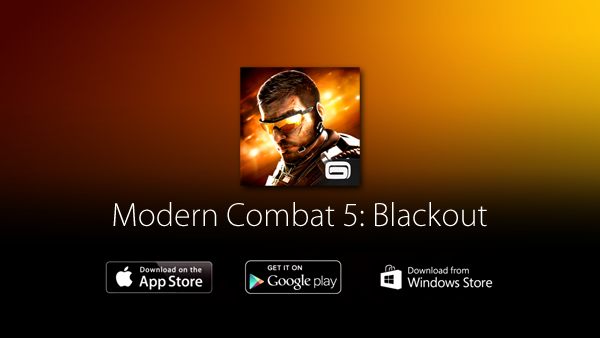





![Descargar Play Store 2020: Instala la última versión gratis aquí [APK] Descargar Google Play Store APK](https://portalhoy.com/wp-content/uploads/2017/03/Google-Play-Store-APK.png)